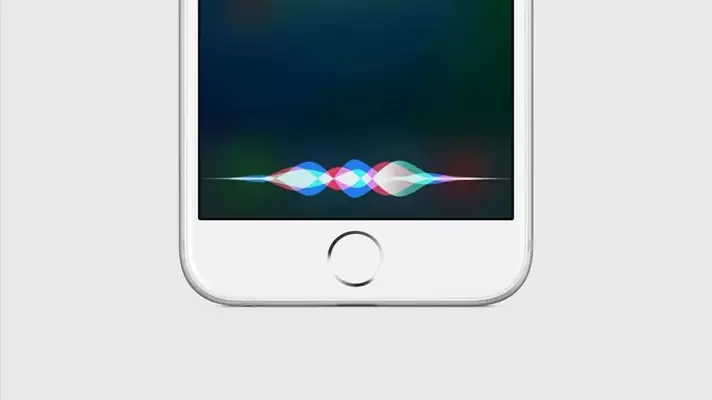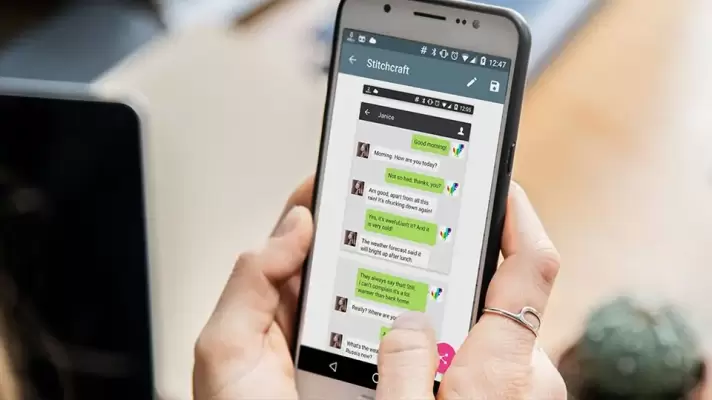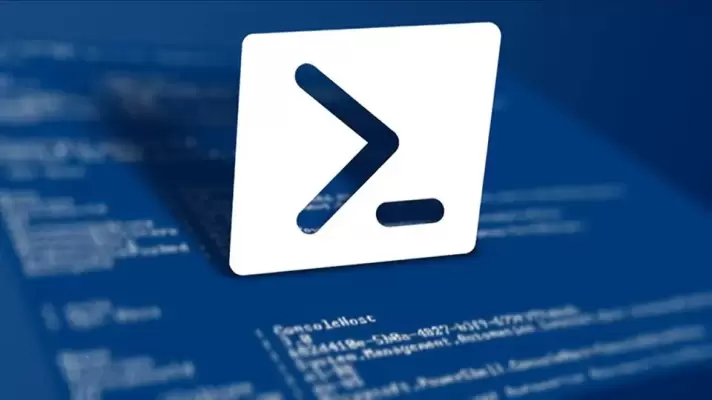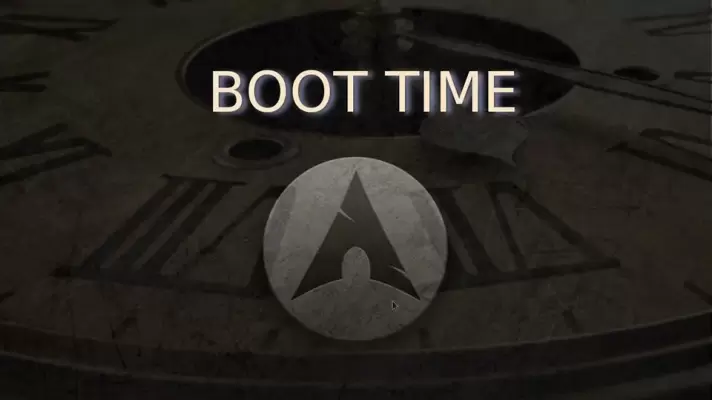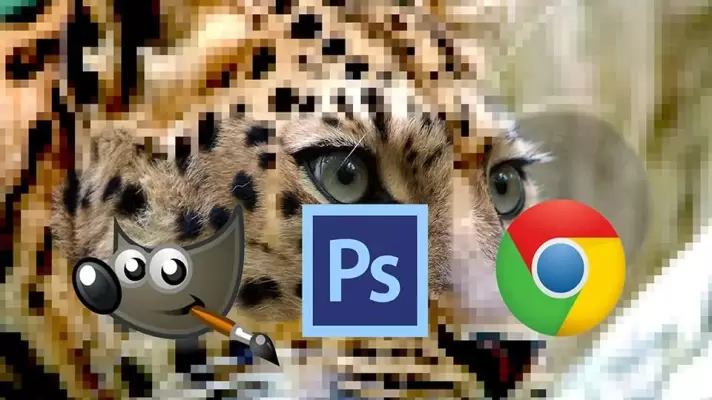مایکروسافت قابلیت جدید Windows Sandbox که در حقیقت محیط حفاظتشدهای برای اجرا کردن نرمافزارهای مشکوک و حتی ویروس و بدافزار و جاسوسافزار است را در نسخهی آزمایشی ویندوز ۱۰ برای اعضای Windows Insider اضافه کرده است.
در این مقاله میخواهیم با این ویژگی که طبعاً مدتی بعد در نسخههای نهایی ویندوز ۱۰ اضافه میشود، بیشتر آشنا شویم و روش فعالسازی و استفاده از آن را بررسی کنیم. با ما باشید.